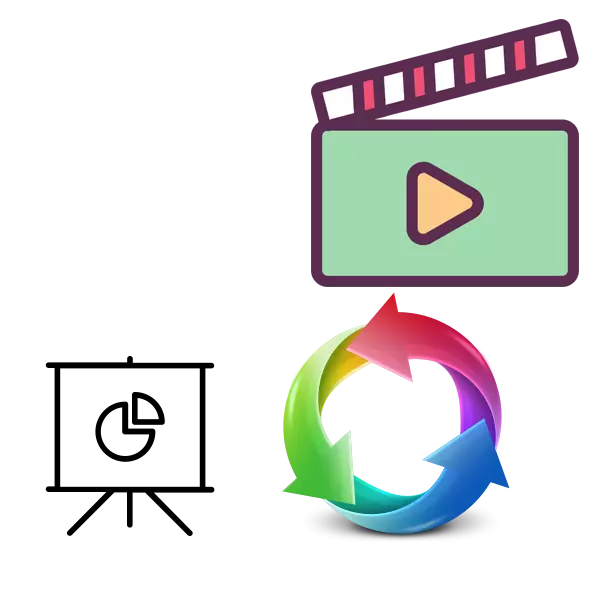
Арнайы бағдарламаны пайдаланып презентацияны іске қосуға әрқашан бола бермейді, бірақ бейне ойнатқыш әр компьютерде бар. Сондықтан, оңтайлы опция PPT және PPTX файлдарын ашатын бағдарламалық жасақтама болмаса, оларды сәтті іске қосу үшін OPTIMAL-ге бір файл түрін түрлендіреді. Бүгін біз онлайн-қызметтер арқылы жүзеге асырылатын осындай трансформация туралы егжей-тегжейлі сипаттаймыз.
Презентацияны бейнеге онлайн режимінде түрлендіріңіз
Тапсырманы орындау үшін сізге тек презентацияның өзі және белсенді Интернет байланысы қажет. Сіз сайтта қажетті параметрлерді көрсетесіз және конвертер қалған процедураны орындайды.Бұл процесінде презентацияны бейнеде аудару керек. Көріп отырғаныңыздай, OnlineConvert тапсырманы жақсы жеңіп алады. Жазу ақауларсыз, қолайлы сапада алынады және дискіде көп орын алмайды.
2-әдіс: MP3Care
Оның аты-жөніне қарамастан, MP3Care веб-қызметі тек аудио файлдарды ғана емес түрлендіруге мүмкіндік береді. Ол дизайн және кірістірілген құралдардағы алдыңғы сайттың минимализмімен ерекшеленеді. Мұнда тек ең қажетті функциялар бар. Осыған байланысты трансформация тезірек пайда болады. Сізге мұндай әрекеттерді орындау керек:
MP3Care сайтына өтіңіз
- Түрлендіргіш бетіне өту үшін жоғарыдағы сілтемені орындаңыз. Мұнда сізге қажет файл қосу керек.
- Бөлектеп, «Ашу» түймесін басыңыз.
- Қосылған нысан бөлек жол түрінде көрсетіледі және сіз оны кез келген уақытта жоя аласыз және жаңасын құйыңыз.
- Екінші қадам - әр слайдтың дисплей уақытын таңдау. Тек тиісті элементті белгілеңіз.
- Аудармалы процесті бейнеге қосыңыз.
- Айырбастау процесінің аяқталуын күтіңіз.
- Тінтуірдің сол жақ батырмасын басыңыз.
- Бейне ойнату басталады. IT PCM түймесін басып, «Бейнелерді сақтау» тармағын таңдаңыз.
- Оны көрсетіңіз, сақтау орнын көрсетіп, «Сақтау» түймесін басыңыз.
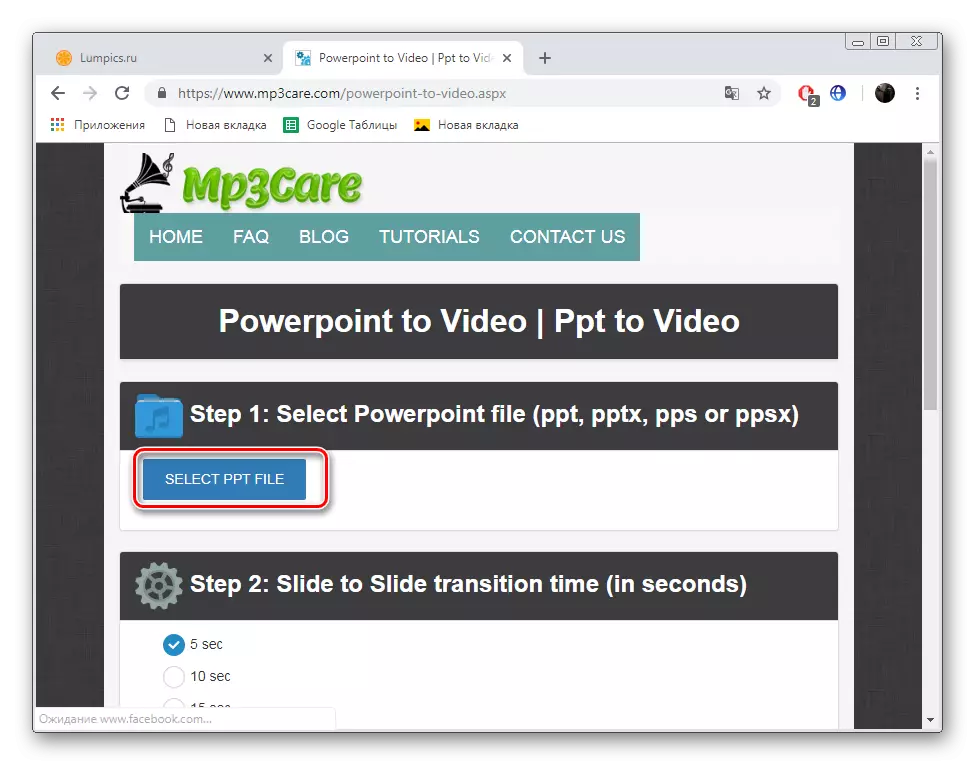
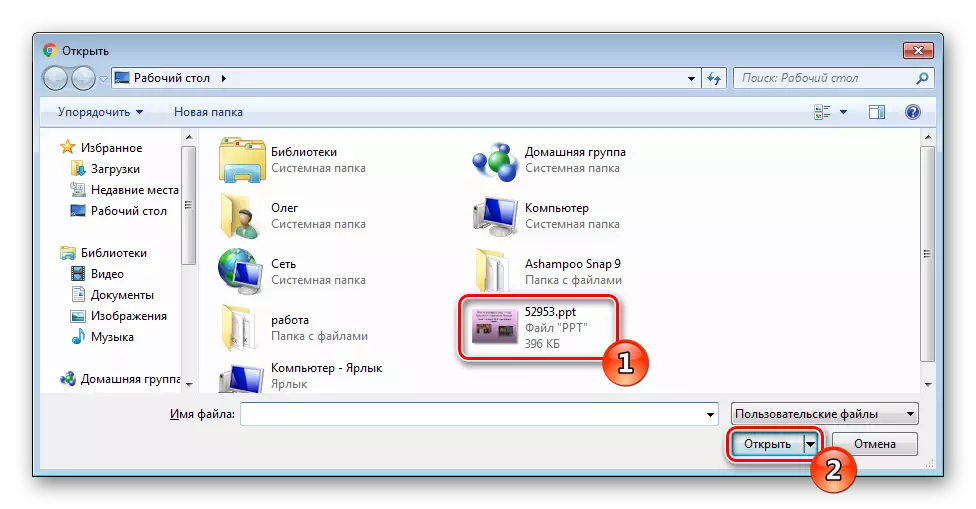

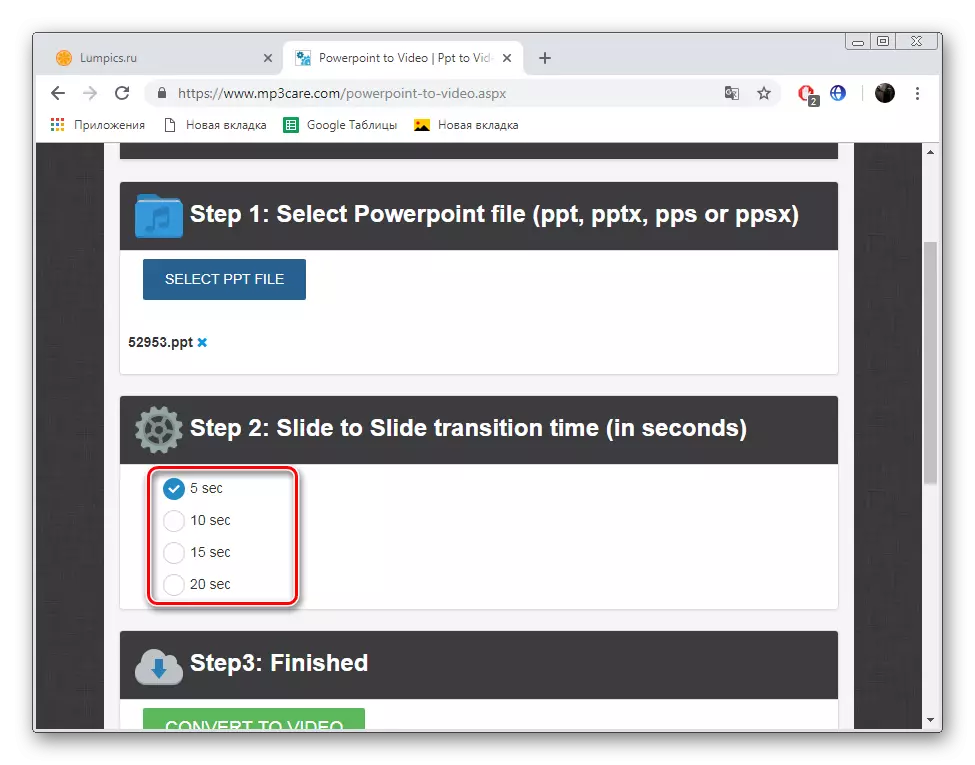
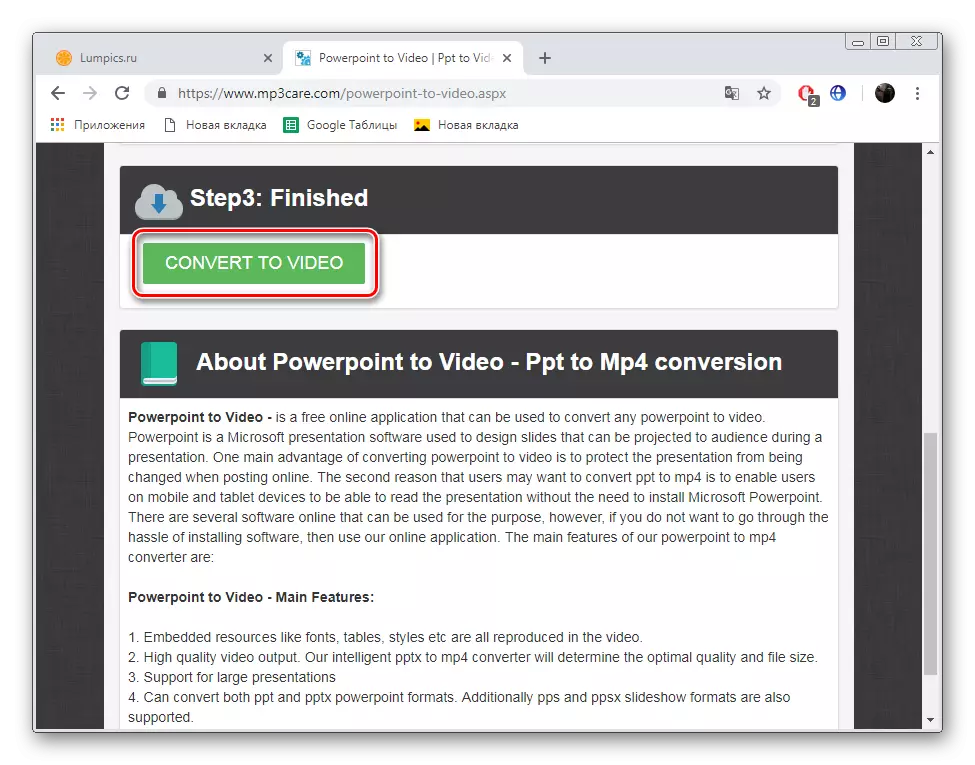
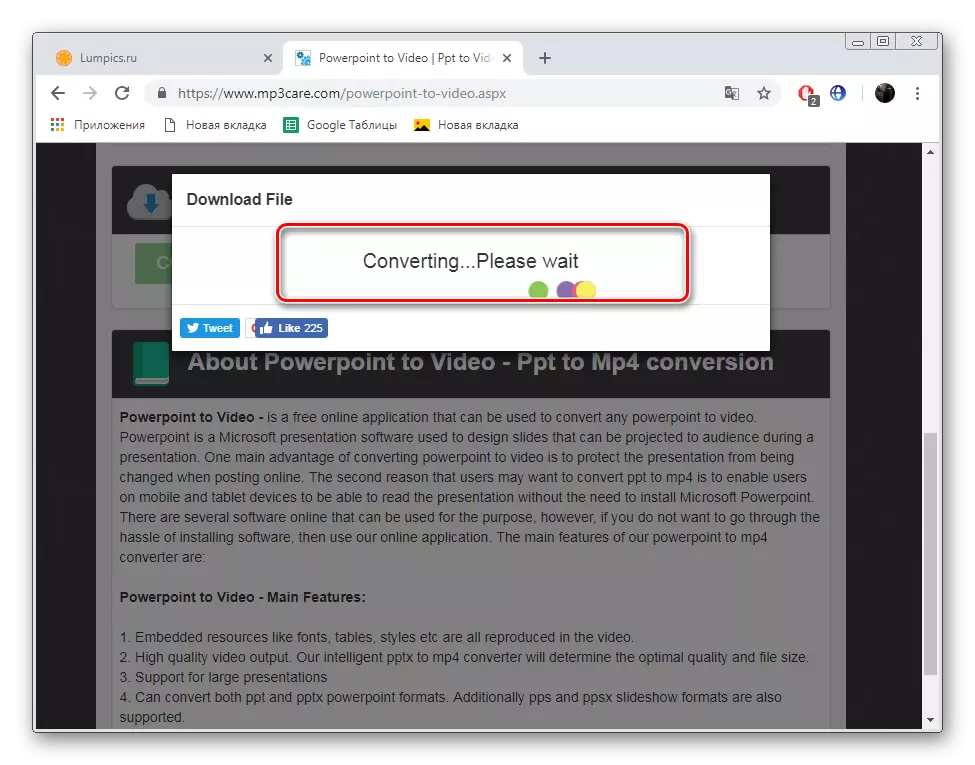
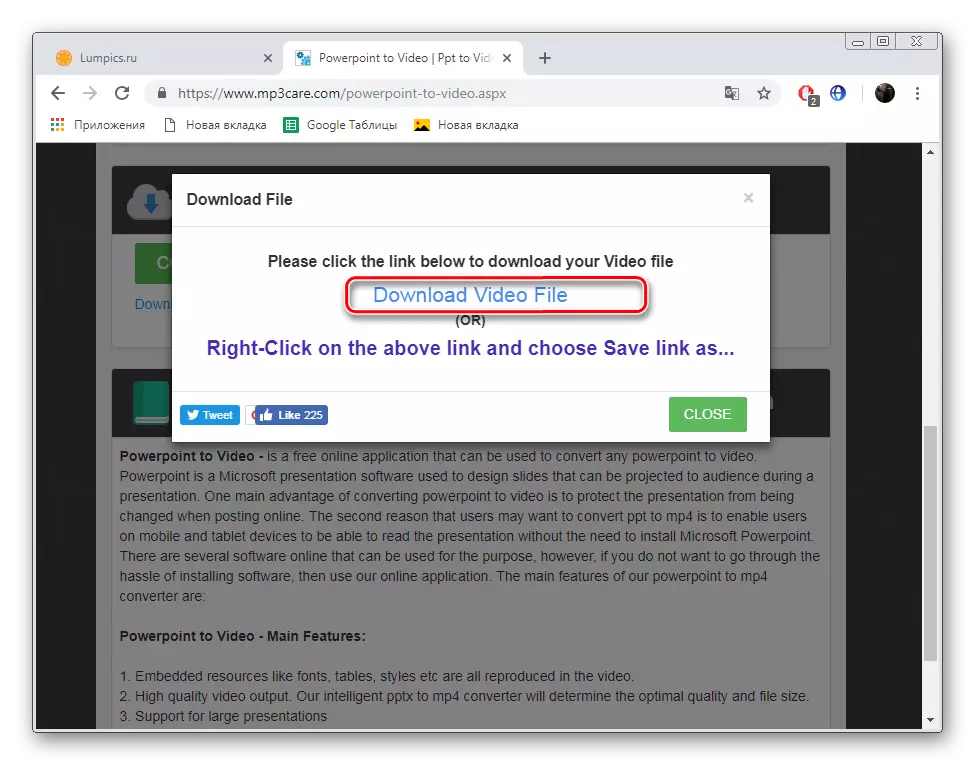
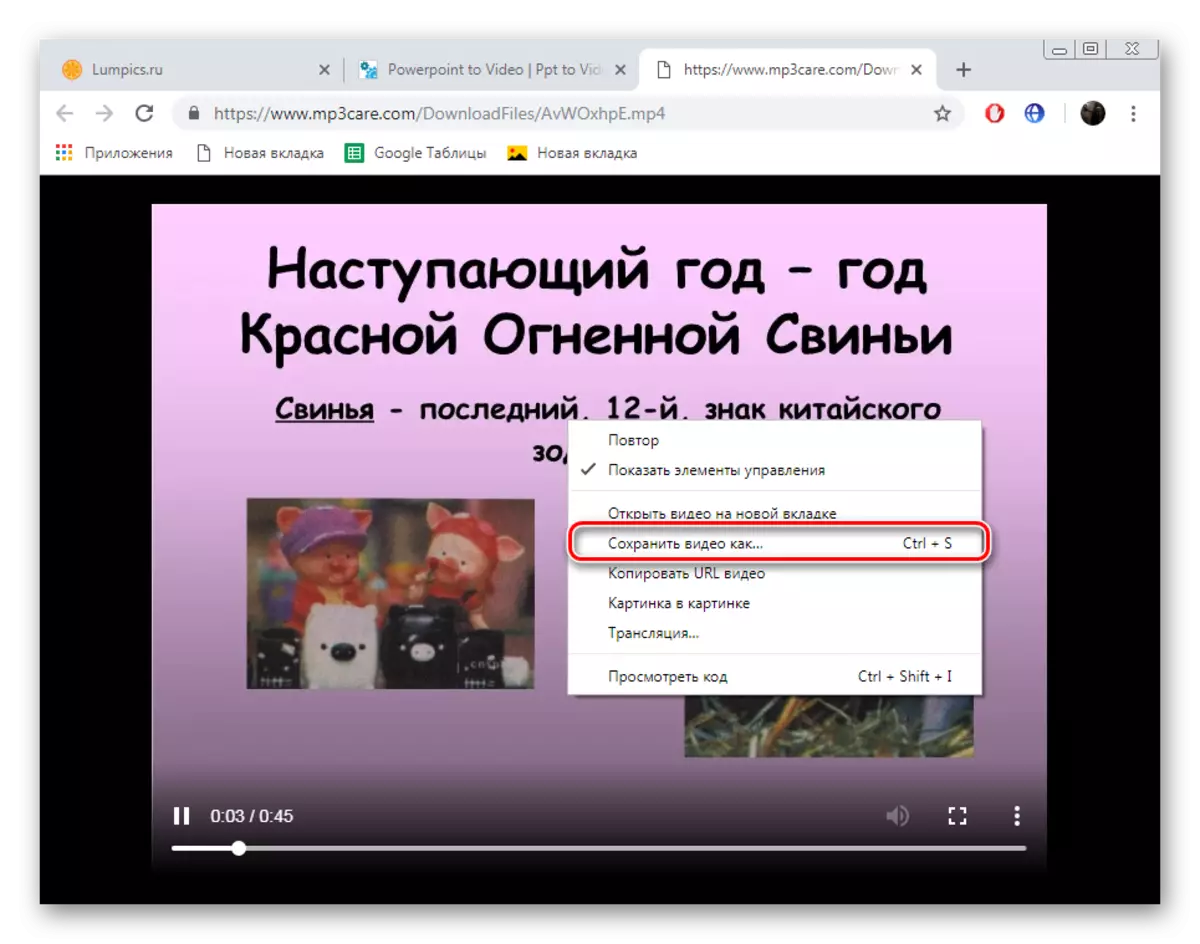
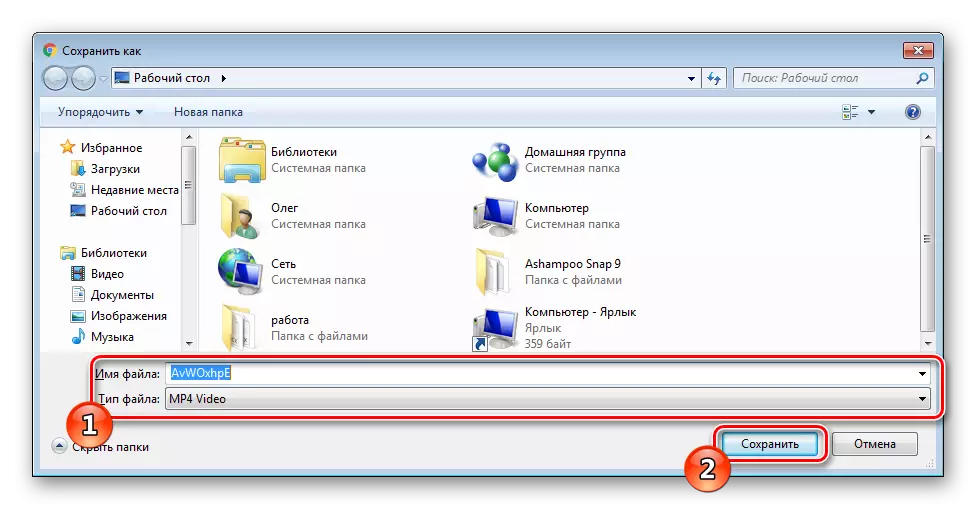
Енді сізде бірнеше минут бұрын дайын MP4 пішімі бар, ол бірнеше минут бұрын тұрақты презентация, тек PowerPoint және басқа да ұқсас бағдарламалар арқылы көруге арналған.
Бұл туралы біздің мақалада біздің мақаланың логикалық қорытындысымен келеді. Біз сізге екі оңтайлы онлайндық қызметті алуға тырыстық, бұл олардың негізгі міндеттерін үнемі орындамайды, сонымен қатар әртүрлі жағдайларда да сәйкес келмейді, сондықтан алдымен екі нұсқаны да оқып, сәйкес келетінін таңдаңыз.
